
51智能排课系统采用优秀的TTPS自动化排课引擎,自动排课效果好,同时提供简单方便的手工排课、调课、课表管理功能,全方位满足您的排课需求。广泛适用于大中专院校、中小学、幼儿园和培训机构。
1.高效的排课算法
基于优秀的TTPS自动化排课引擎,自动排课效果好。提供丰富的排课条件设置,包括全校固定无课时间、全校固定活动时间、预排课、教师固定无课时间、教研组固定无课时间、班级固定无课时间、课程固定无课时间、合班、互斥教师组、单双周、早读和晚自习等选项。
2.完美支持Excel的导入导出
全面支持微软Excel和金山WPS表格的导入导出。所有基础数据均支持从Excel导入,在导入教学计划时,系统自动生成相关的班级,教师,课程信息。支持直接从教师任课表导入教学计划。点击一个按钮可以导出所有课表到Excel文件中,包括全校总课表、班级课表、教师课表、教室课表。提供丰富的导出选项,可以合并周课表到一张Excel工作表中。
3.自动排课与手工排课的完美结合
自动排课提供部分班级重排功能。在自动排课完成后,可以进行手工调整。在手工调整的界面中,可以方便的在班级课表和教师课表间进行切换,同时自动显示关联课表和教学计划列表。支持排课后任课教师调整。
4.简单的排课操作
人性化的界面设计,操作方便。简单五步操作,即可得到满意的课表。创建排课任务 -> 输入排课数据 -> 设置排课条件 -> 自动排课 -> 手工调整。其中,基于模板自动生成班级信息列表,复制教学计划,拼音搜索等功能极大简化了排课数据的输入。
51智能排课系统安装教程
小贴士:如果您是Win10操作系统,下载安装版本后运行时,可能会弹出未识别应用的提示。点击这里查看解决方法
安装过程说明:
下载安装包后,双击安装包开始安装
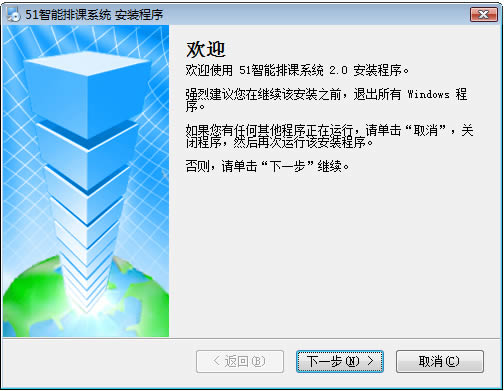
点击“下一步”继续,在这里可以选择安装目录。
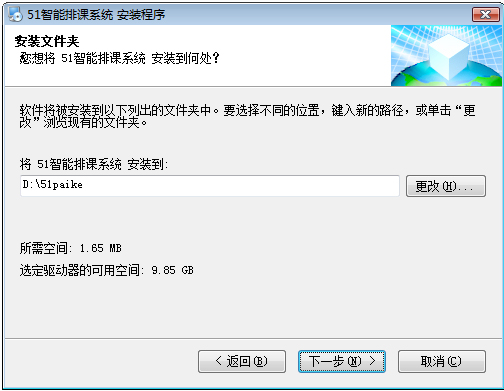
点击“下一步”,显示安装信息。
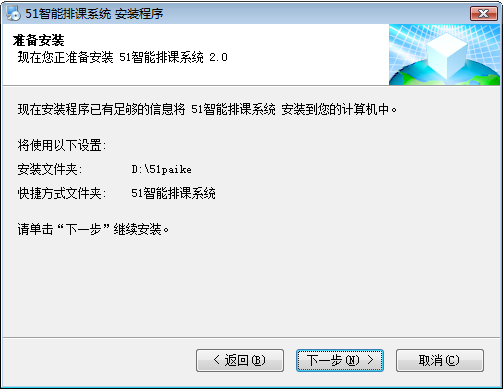
点击“下一步”,开始安装文件。
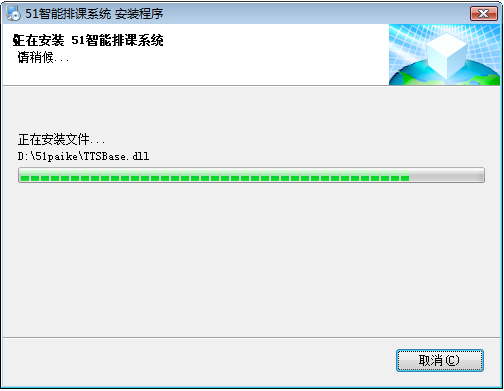
安装文件结束后,自动显示安装完成对话框,点击“完成”按钮结束安装。安装程序结束后会自动运行 51智能排课系统。
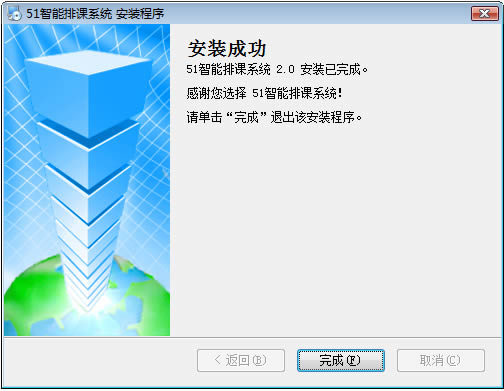
1.主界面
51智能排课系统运行后,主界面从上往下由3个部分组成:官方支持服务区,排课工作区,辅助信息工具区。一般我们的排课工作主要是在排课工作区中完成的。
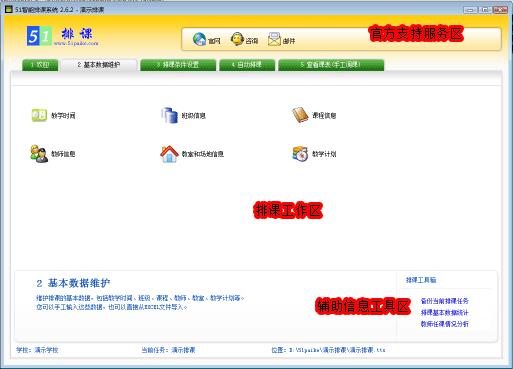
2.创建排课任务
a.开始排课前,首先要创建一个排课任务。点击“1 欢迎”中的“创建排课任务”按钮,打开创建新排课任务窗口。
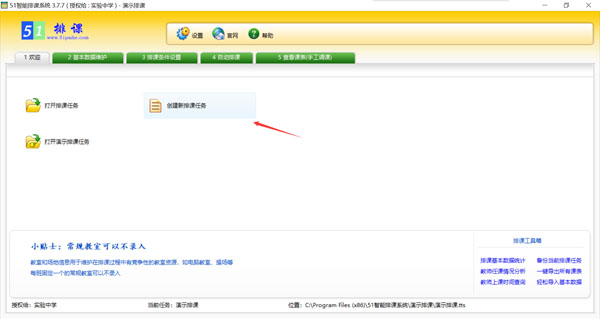
b.在创建新排课任务窗口中,选择排课任务保存的位置,输入排课任务的名称,点击确定按钮,即可创建一个新的排课任务。
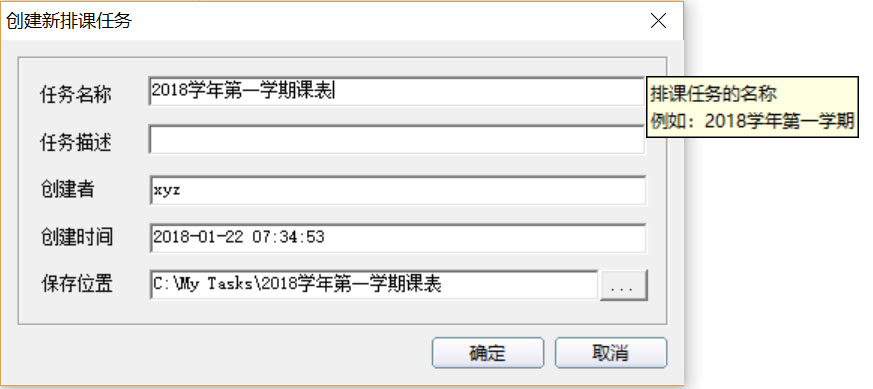
小贴士:主窗口最下方的信息区中,会显示当前正在使用的排课任务信息。
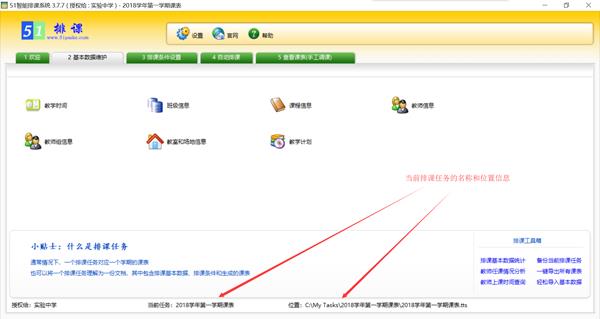
3.
设置教学时间
点击“2 基本数据维护”中的“教学时间”按钮,可以设置教学时间。包括设置一周中那些天上课,每天不同时间段上课的节次数,以及可以方便的设置全校无课时间和全校固定活动时间。
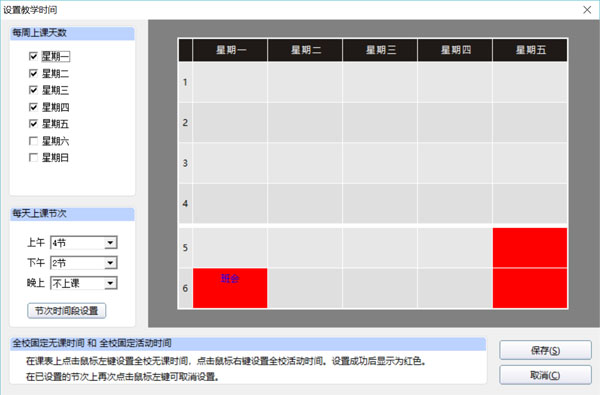
4.
输入教学计划
点击“基本数据维护”页面中的“教学计划”按钮,可以维护教学计划列表。

点击按钮后,弹出教学计划信息列表窗口。
教学计划分班级显示,点击左侧的班级列表,可以维护各个班级的教学计划。
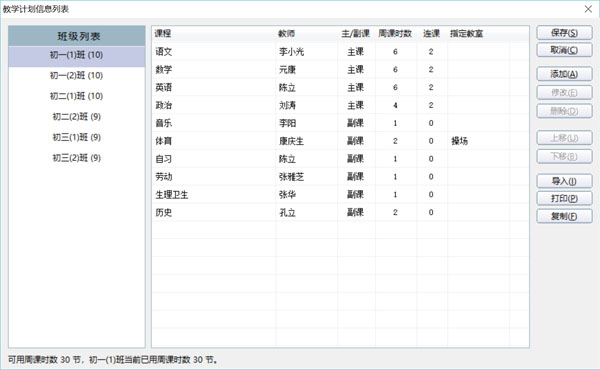
添加教学计划信息
a. 点击“添加”按钮,系统弹出“添加教学计划信息”的对话框。
b.在对话框中输入教学计划基本信息,点击“添加”按钮。
修改教学计划信息
a.鼠标单击列表框中的教学计划所在行,选中要修改的教学计划信息。
b.单击“修改”按钮。系统弹出“修改教学计划信息”的对话框。
c.在对话框中修改教学计划基本信息,点击“保存”按钮。
小技巧:您也可以直接在教学计划所在行上用鼠标左键双击,弹出“修改教学计划信息”的对话框。
删除教学计划信息
a.鼠标单击列表框中的教学计划所在行,选中要删除的教学计划信息。
b.单击“删除”按钮。
小技巧:删除教学计划信息可多选,方法是:按住Ctrl 键,逐个点击教学计划信息所在行。
改变列表中教学计划排列顺序
a.鼠标单击列表框中的教学计划所在行,选中要移动的教学计划信息。
b.单击“上移”或“下移”按钮将选中行上移或下移一行。
教学计划的复制
如果您有多个平行班级的教学计划相似,可以在输入一个班级的教学计划后,使用“复制”功能将当前教学计划复制到其他班级。
从EXCEL中导入数据
单击“导入”按钮,显示“导入”对话框。在导入教学计划是,如果相关班级,课程,教师信息不存在,系统将自动生成相关信息。
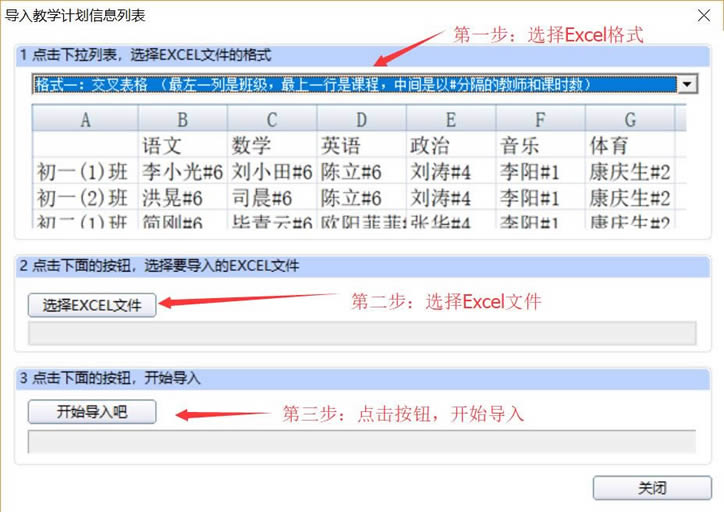
腾讯视频官方版 | 45.34MB
爱奇艺视频官方正式版 | 35.10MB
暴风影音最新版下载 | 50.3MB
酷狗音乐2022下载 | 37MB